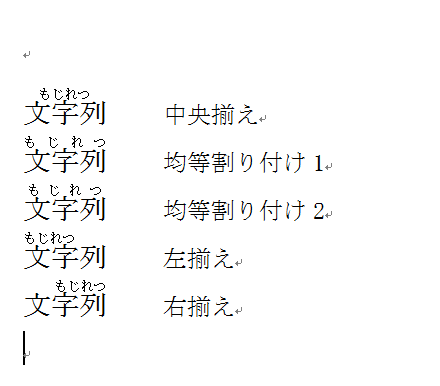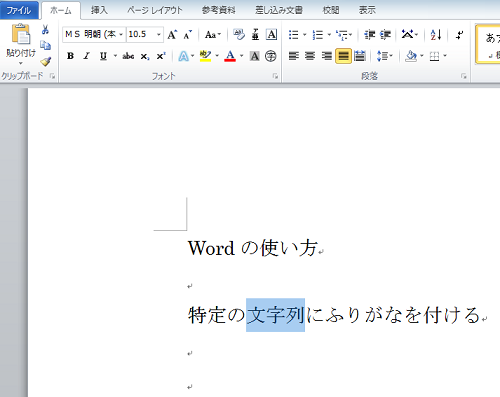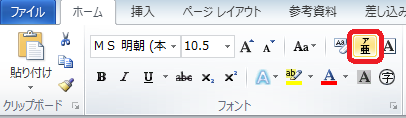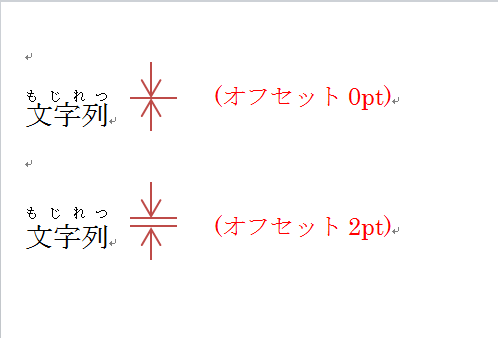ワードのルビ機能は、読みの難しい漢字や固有名詞など任意の文字にルビ(ふりがな)を付けることができます。また、文字サイズ、フォントの指定や割付方法など細かく調整することが可能です。
今回はワードでのルビの振り方と基本的な設定3項目について説明します。
ワードのルビの振り方とその設定
ワードでは読みの難しい漢字など任意の文字にふりがなを振る時にはルビの機能を使用します。
以下では、ルビを振る手順についての説明とそのフォントやサイズの指定・割付の方法など、基本的な項目の設定方法について説明します。
1.ルビの付け方
まずは対象の文字列を選択します。
続いて「ホーム」タブの「フォント」から、以下の図のように「ルビ」のボタンをクリックします。
ダイアログボックスが開くので間違えがなければ「OK」をクリックします。
読み方が違う場合や特殊なふりがなを指定したい場合には「ルビ」の欄を手動で修正することも可能です。
ダイアログボックスで左下にある「すべて適応」をクリックすることで、本文中の同じ文字すべてに適応することができます。
2.フォントの設定
ルビのフォントの設定をする場合は、「ホーム」タブの「フォント」の「ルビ」ボタンをクリックしダイアログボックスを開きます。
「フォント」と「サイズ」をそれぞれプルダウンから選択することで適宜修正することが可能です。
3.配置の設定
2の手順同様にダイアログボックスを開きます。
続いて「配置」のプルダウンから項目を選択することで割り付け方法を選択することができます。
プルダウンメニューは中央揃え・均等割り付け1・均等割り付け2・左揃え・右揃えがあり、それぞれの結果は以下の図のようになります。
4.オフセット
文字からの間隔を調整したい場合には、ダイアログボックスの「オフセット」の値を調整します。
値が大きくなるほど間隔が広くなります。以下の図の上の段が、デフォルトの0pt、下の段が2ptで設定した結果になります。
ワードのルビの設定についての説明は以上となります。
ルビを削除したい場合には、対象の文字をクリックし選択した状態で、ルビのダイアログボックスの「ルビの解除」をクリックします。
「すべて解除」をクリックすることで「すべて適応」で設定したものを一括で解除することができます。